本教程介绍了三维几何对称发动机的进排气过程模拟。
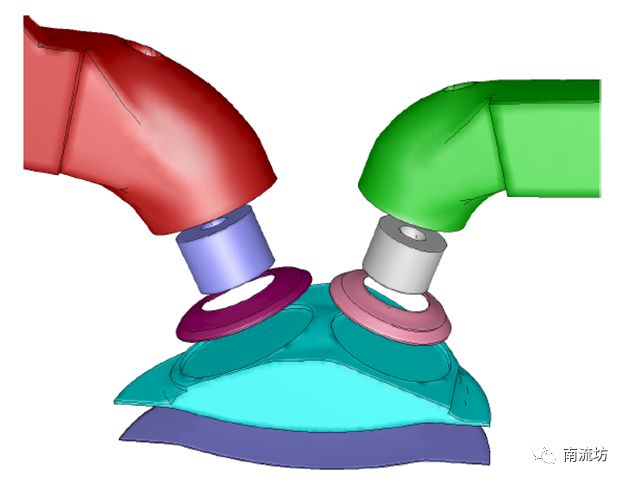
1 启动FLUENT并导入网格
(1)在Windows系统下执行“开始”→“所有程序”→ANSYS 19.2→Fluid Dynamics→FLUENT 19.2命令,启动FLUENT 19.2。
(2)在FLUENT Launcher界面中的Dimension中选择3D,在Option中选择Double Precision,在Display Options中勾选Display Mesh After Reading,Embed Graphics Windows和Workbench Color Scheme,单击OK按钮进入FLUENT主界面。
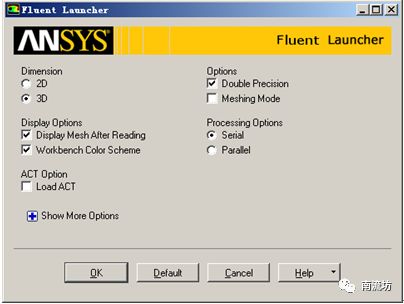
(3)在FLUENT主界面中,单击主菜单中File→Read→Mesh按钮,弹出Select File(导入网格)对话框,选择文件名为IC_tutorial_II.msh.gz的网格文件,单击OK按钮便可导入网格。
(4)导入网格后,在图形显示区将显示几何模型。
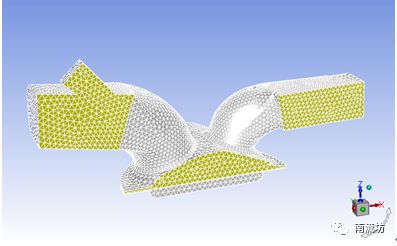
各个区域的网格类型如下图所示。
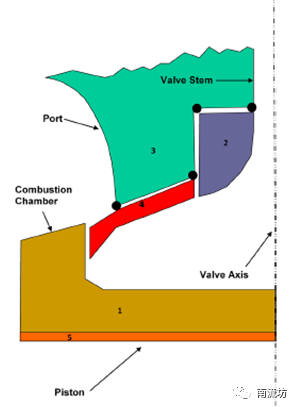
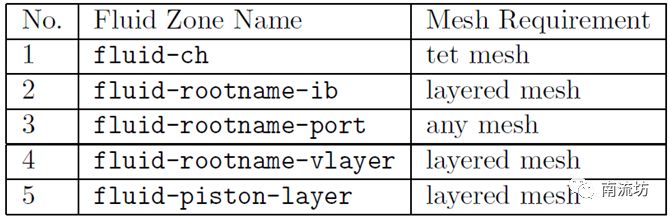
各个区域的边界说明如下图所示。
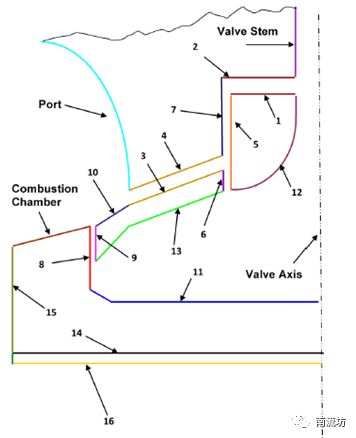
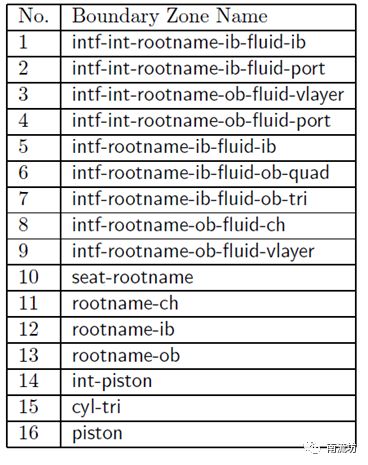
(5)单击主菜单中Mesh→Check按钮,检查网格质量,确保不存在负体积。
(6)单击主菜单中File→Write→Case按钮,弹出Select File(保存项目)对话框,在Case File中填入IC_tutorial_II,单击OK按钮便可保存项目。
2 设置分界面
(1)在命令结构树中Boundary Conditions中,右键单击intf-int-exvalve-ib-fluid-ib选择按钮Type,改变边界条件为interface。

同样方法,改变intf-int-exvalve-ib-fluid-port、intf-int-exvalve-ob-fluid-port、intf-int-exvalve-ob-fluid-vlayer、intf-int-invalve-ib-fluid-ib、intf-int-invalve-ib-fluid-port、intf-int-invalve-ob-fluid-port、intf-int-invalve-ob-fluid-vlayer 、intf-invalve-ib-fluid-ib、intf-invalve-ib-fluid-ob-quad、intf-invalve-ib-fluid-ob-tri的边界条件类型为interface。
(2)单击主菜单中Setting Up Domain→Interface→Mesh按钮,弹出Mesh Interfaces(网格分界面)面板。
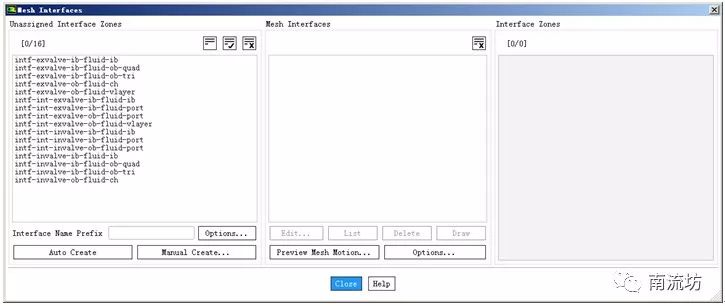
(3)单击Manual Create按钮,弹出Create/Edit Mesh Interfaces(创建/编辑网格分界面)对话框,创建以下对应的Interface。
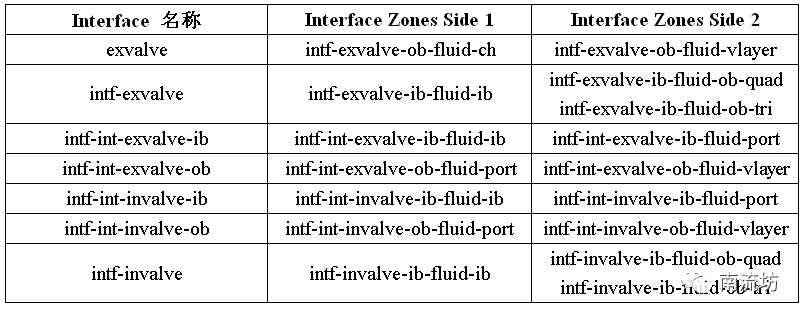
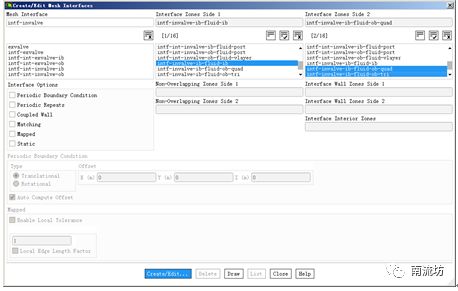
3 定义求解器
(1)单击命令结构树中General按钮,弹出General(总体模型设定)面板。在SolverTime中选择Transient。
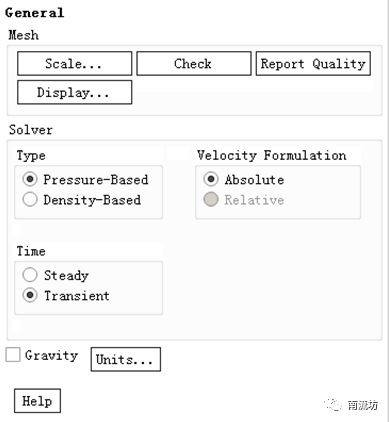
4 设置材料
(1)单击主菜单中Setting Up Physics→Zones→Create/Edit,弹出Create/Edit Materials(材料)对话框。在Density中选择ideal-gas,在Cp中选择piecewise-polynomial,单击Change/Create按钮完成物质的设定。
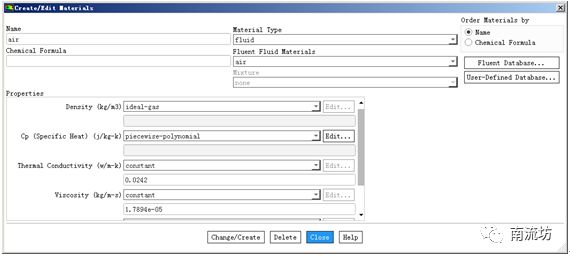
5 定义模型
(1)在模型设定面板Models中双击Viscous按钮,弹出Viscous Model(湍流模型)对话框,在Model中选择k-epsilon (2eqn),单击OK按钮确认并关闭对话框。
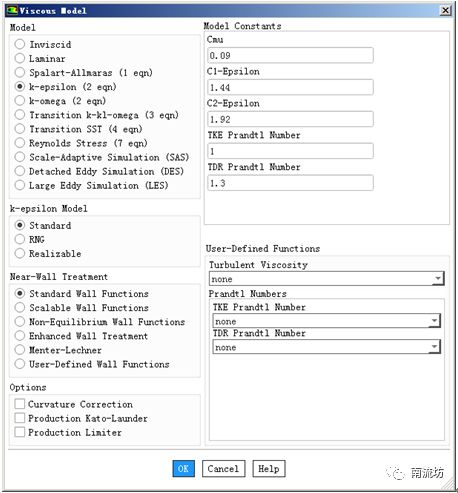
(2)在模型设定面板双击Energy按钮,弹出Energy(能量模型)对话框,勾选Energy Equation激活能量方程,单击OK按钮确认。
6 动网格设置
(1)在命令结构树中Dynamic Mesh按钮,弹出Dynamic Mesh(动网格)对话框,勾选Dynamic Mesh,在Mesh Methods中选择勾选Smoothing、Layering和Remeshing。

(2)单击Mesh Methods中Settings按钮弹出Mesh Method Settings对话框,在Remeshing选项卡中,勾选Region Face,在Minimum Length Scale中填入0.001523,在Maximum Length Scale中填入0.005406,单击OK按钮确认并关闭对话框。
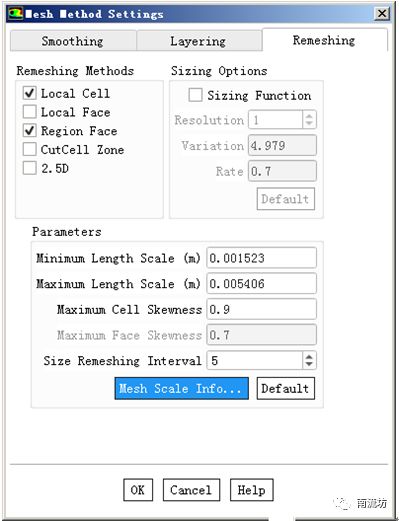
(3)在Options中勾选In-Cylinder,单击Options中Settings按钮弹出Options对话框,如下图所示,填入发动机主要物理参数,单击OK按钮确认并关闭对话框。
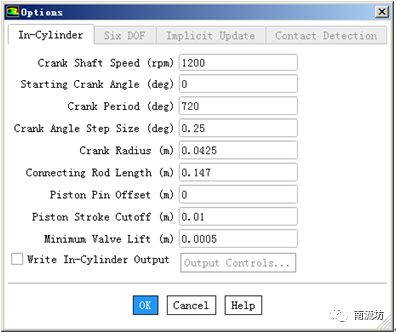
(4)单击主菜单中File→Read→Profile按钮,弹出Select File(导入Profile文件)对话框,选择文件名为valve.prof的Profile文件,单击OK按钮导入。

(5)在Dynamic Mesh Zones中单击Create/Edit按钮,弹出Dynamic Mesh Zones(动网格区域)对话框。
在Zone Names中选择cyl-tri,在Type中选择Deforming,在Geometry Definition选项卡中,Definition选择cylinder,在Cylinder Radius中输入0.046,Cylinder Axis中对应(X,Y,Z)中输入(0,0,1),在Meshing Options选项卡中,勾选Remeshing,在Parameters中,Minimum Length Scale中输入0.0014,Maximum Length Scale中输入0.0041,Maximum Skewness中输入0.6,取消勾选Smoothing,单击Create按钮创建动网格区域。
在Zone Names中选择exvalve-ch,在Type中选择Rigid Body,在Motion Attributes选项卡中,Motion UDF/Profile选择ex-valve,在Valve/Piston Axis中对应填入(0.374648,0,0.927167),在Meshing Options选项卡中,Cell Height中填入0.002913,单击Create按钮创建动网格区域。
在Zone Names中选择exvalve-ib,在Type中选择Rigid Body,在Motion Attributes选项卡中,Motion UDF/Profile选择ex-valve,在valve/Piston Axis中对应填入(0.374648,0,0.927167),在Meshing Options选项卡中,Cell Height中填入0,单击Create按钮创建动网格区域。
在Zone Names中选择exvalve-ob,在Type中选择Rigid Body,在Motion Attributes选项卡中,Motion UDF/Profile选择ex-valve,在Valve/Piston Axis中对应填入(0.374648,0,0.927167),在Meshing Options选项卡中,Cell Height中填入0,单击Create按钮创建动网格区域。
在Zone Names中选择fluid-exvalve-ib,在Type中选择Rigid Body,在Motion Attributes选项卡中,Motion UDF/Profile选择ex-valve,在Valve/Piston Axis中对应填入(0.374648,0,0.927167),单击Create按钮创建动网格区域。
在Zone Names中选择fluid-exvalve-vlayer,在Type中选择Rigid Body,在Motion Attributes选项卡中,Motion UDF/Profile选择ex-valve,在Valve/Piston Axis中对应填入(0.374648,0,0.927167),单击Create按钮创建动网格区域。
在Zone Names中选择fluid-invalve-ib,在Type中选择Rigid Body,在Motion Attributes选项卡中,Motion UDF/Profile选择in-valve,在Valve/Piston Axis中对应填入(-0.342026,0,0.93969),单击Create按钮创建动网格区域。
在Zone Names中选择fluid-invalve-vlayer,在Type中选择Rigid Body,在Motion Attributes选项卡中,Motion UDF/Profile选择in-valve,在Valve/Piston Axis中对应填入(-0.342026,0,0.93969),单击Create按钮创建动网格区域。
在Zone Names中选择fluid-piston-layer,在Type中选择Rigid Body,在Motion Attributes选项卡中,Motion UDF/Profile选择piston-full,在Valve/Piston Axis中对应填入(0,0,1),单击Create按钮创建动网格区域。
在Zone Names中选择int-piston,在Type中选择Rigid Body,在Motion Attributes选项卡中,Motion UDF/Profile选择piston-limit,在Valve/Piston Axis中对应填入(0,0,1),单击Create按钮创建动网格区域。
在Zone Names中选择intf-exvalve-ob-fluid-ch,在Type中选择Deforming,在Geometry Definition选项卡中,Definition选择cylinder,在Cylinder Radius中输入0.01573,Cylinder Origin中输入(0.0205,0.019518,0.09578),Cylinder Axis中输入(0.374648,0,0.927167),在Meshing Options选项卡中,勾选Remeshing,在Parameters中,Minimum Length Scale中输入0.0013,Maximum Length Scale中输入0.004,Maximum Skewness中输入0.6,取消勾选Smoothing,单击Create按钮创建动网格区域。
在Zone Names中选择intf-int-exvalve-ib-fluid-ib,在Type中选择Stationary,在Mesh Options选项卡中,Cell Height输入0.001049,单击Create按钮创建动网格区域。
在Zone Names中选择intf-int-exvalve-ob-fluid-vlayer,在Type中选择Stationary,在Mesh Options选项卡中,Cell Height输入0.000858,单击Create按钮创建动网格区域。
在Zone Names中选择intf-int-invalve-ib-fluid-ib,在Type中选择Stationary,在Mesh Options选项卡中,Cell Height输入0.001255,单击Create按钮创建动网格区域。
在Zone Names中选择intf-int-invalve-ob-fluid-vlayer,在Type中选择Stationary,在Mesh Options选项卡中,Cell Height输入0.000917,单击Create按钮创建动网格区域。
在Zone Names中选择intf-invalve-ob-fluid-ch,在Type中选择Deforming,在Geometry Definition选项卡中,Definition选择cylinder,在Cylinder Radius中输入0.0182,Cylinder Origin中输入(-0.016783,0.019442,0.095021),Cylinder Axis中对应(X,Y,Z)中输入(-0.342026,0,0.93969),在Meshing Options选项卡中,勾选Remeshing,在Parameters中,Minimum Length Scale中输入0.001,Maximum Length Scale中输入0.0031,Maximum Skewness中输入0.6,取消勾选Smoothing,单击Create按钮创建动网格区域。
在Zone Names中选择invalve-ch,在Type中选择Stationary,在Mesh Options选项卡中,Cell Height输入0.002926,单击Create按钮创建动网格区域。
在Zone Names中选择invalve-ib,在Type中选择Rigid Body,在Motion Attributes选项卡中,Motion UDF/Profile选择in-valve,在Valve/Piston Axis中对应填入(-0.342026,0,0.93969),单击Create按钮创建动网格区域。
在Zone Names中选择invalve-ob,在Type中选择Rigid Body,在Motion Attributes选项卡中,Motion UDF/Profile选择in-valve,在Valve/Piston Axis中对应填入(-0.342026,0,0.93969),单击Create按钮创建动网格区域。
在Zone Names中选择piston,在Type中选择Rigid Body,在Motion Attributes选项卡中,Motion UDF/Profile选择piston-full,在Valve/Piston Axis中对应填入(0,0,1),单击Create按钮创建动网格区域。
在Zone Names中选择seat-exvalve,在Type中选择Stationary,在Mesh Options选项卡中,Cell Height输入0.000858,单击Create按钮创建动网格区域。
在Zone Names中选择seat-invalve,在Type中选择Stationary,在Mesh Options选项卡中,Cell Height输入0.000917,单击Create按钮创建动网格区域。
在Zone Names中选择symm-cyl-tri,在Type中选择Deforming,在Geometry Definition选项卡中,Definition选择plane,在plane Normal中对应(X,Y,Z)中输入(0,1,0),在Meshing Options选项卡中,勾选Remeshing,在Parameters中,Minimum Length Scale中输入0.0012,Maximum Length Scale中输入0.0035,Maximum Skewness中输入0.65,取消勾选Smoothing,单击Create按钮创建动网格区域。

(6)在Dynamic Mesh(动网格)对话框中单击Events按钮,弹出Dynamic Mesh Events(动网格事件)对话框,单击Read按钮,选择dynamic-mesh-events文件并单击OK按钮导入文件,设置不同时刻气门处边界变化。
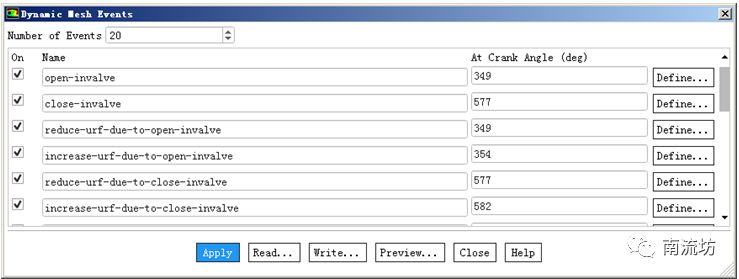
7 边界条件
(1)单击主菜单中Setting Up Physics→Zones→Boundaries按钮启动的边界条件面板。
(2)在边界条件面板中,双击inlet弹出边界条件设置对话框。在Turbulence中选择Intensity and Hydraulic Diameter,其中Backflow Hydraulic Diameter填入0.03。
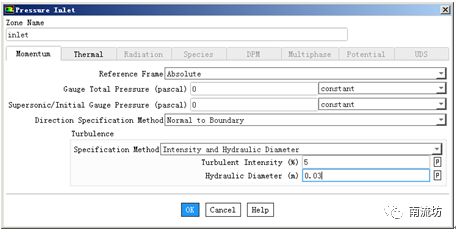
(3)在边界条件面板中,双击outlet弹出边界条件设置对话框。在Turbulence中选择Intensity and Hydraulic Diameter,其中Turbulent Intensity填入8%,Turbulent IntensityBackflow Hydraulic Diameter填入0.03。
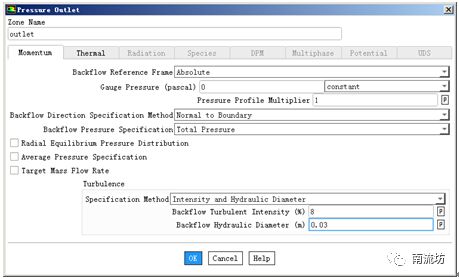
8 求解控制
(1)单击主菜单中Solving→Solution→Methods按钮,弹出Solution Methods(求解方法设置)面板。在Scheme中选择Coupled,在Pressure中选择PRESTO,Skewness Correction中填入0,在Spatial Discretization中Density、Momentum和Energy均选择First Order Upwind。
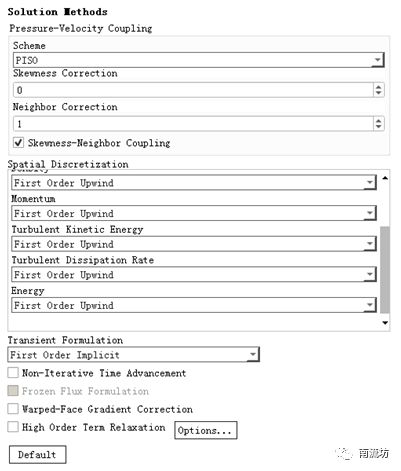
(2)单击主菜单中Solving→Controls→Controls按钮,弹出Solution Controls(松弛因子控制)面板。在Under-Relaxation Factor中Pressure中填入0.5,Turbulence Kinetic Energy中填入0.4,Turbulence Dissipation Ratio填入0.4。
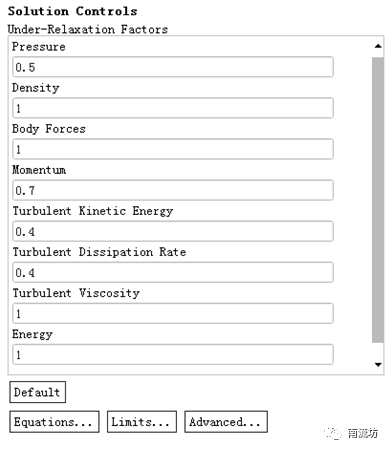
(3)单击主菜单中Solving→Reports→Residuals按钮,弹出Residuals Monitors(残差监视)面板,在Options中选择Plot,在Absolute Criteria中对应continuity填入0.1,对应epsilon填入0.002,单击OK按钮确认退出。
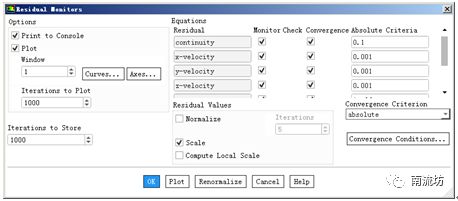
9 初始条件
单击主菜单中Solving→Initialization按钮,弹出Solution Initialization(初始化设置)面板。
Initialization Methods中选择Standard Initialization,单击Initialize按钮进行初始化。
10 计算求解
(1)单击主菜单中Solving→Activities→Autosave按钮,弹出Autosave(自动保存)对话框,设置Save Data File Every为180。
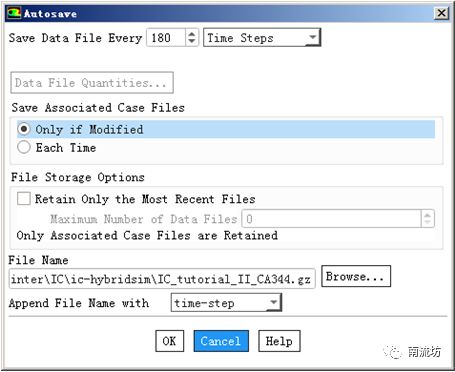
(2)单击主菜单中Solving→Run Calculation按钮,弹出Run Calculation(运行计算)面板。
在Number of Time Steps中输入1440,单击Calculate开始计算。
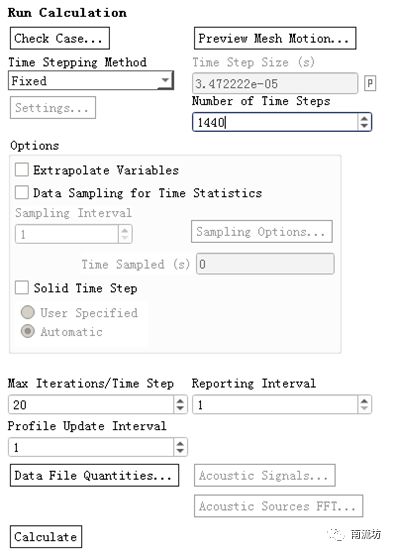
11 结果后处理
(1)单击主菜单中Postprocessing→Surface→Create→Iso-Surface按钮,弹出Iso-Surface(等值面)对话框,New Surface Name中填入y=.02,Surface of Constant中选择Mesh和Y-Coordinate,Iso-Values中填入0.02,单击Create按钮确认。
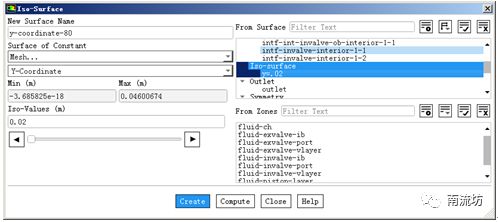
(2)在Graphics下双击Contous弹出Contous(等值线)对话框。Contous of选择Velocity和Velocity Magnitude,在Options中选择Filled,在Surface中选择y=.02,单击Display按钮,显示云图。
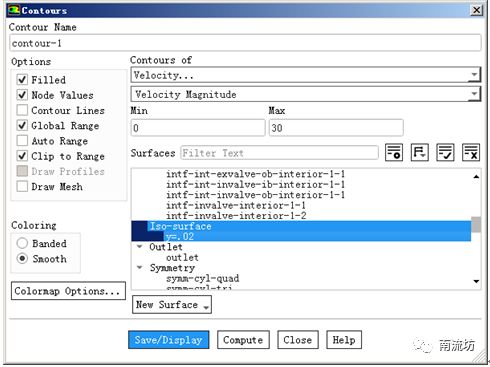
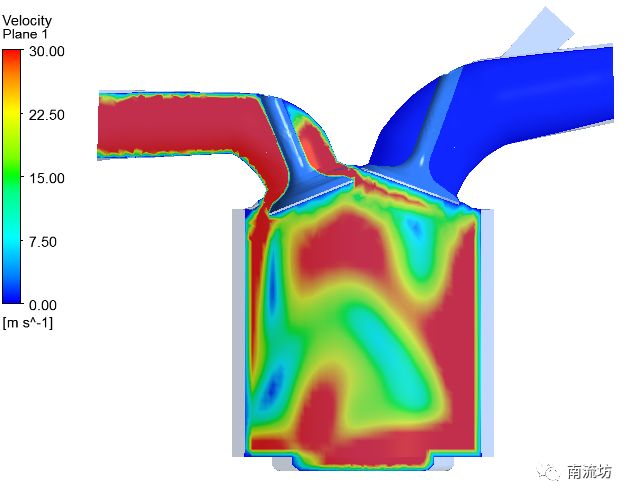
算例下载地址:https://pan.baidu.com/s/1xN5DOzi7tzjoT_CL03GARw 提取码: rr78
本篇文章来源于微信公众号: 南流坊








评论前必须登录!
注册